Bạn đang xem: Hiển thị thước trong word 2016
Thanh Ruler hay có cách gọi khác là thanh thước dùng để kẻ với chức năng căn mẫu và điểu chỉnh khoảng cách giữa những chữ, những từ với lề trong văn bạn dạng Word. Cách hiển thị thanh Ruler bên trên Word cũng tương đối đơn giản và cấp tốc chóng.

2. Hiển thị Ruler vào word 2021, 2019, 2016, 2013
+ thiết lập và cài đặt Office 2021+ tải và setup Office 2019+ sở hữu và cài đặt Office 2016+ cài và thiết lập Office 2013
Trên giao diện áp dụng của Word 2016, chúng ta vào tab View và ghi lại kiểm vào ô Ruler là thành công

3. Hiển thị Ruler trong word 2010
Tải và mua đặt Office 2010
Bước 1: Đầu tiên chúng ta mở cdvhnghean.edu.vn Word 2010 lên, ngơi nghỉ thanh luật chọn tab View và tích vào Ruler để thanh Ruler này hiện trên Word.

Bước 2: Sau khi tích lựa chọn Ruler hoàn thành thì các chúng ta có thể mở Word Option lên và thiết lập đơn vị mang đến thanh Ruler như: inches, centimeters,....

4. Hiển thị Ruler trong word 2007
Tải và sở hữu đặt Office 2007
Cách 1: Bạn kích vào thẻ View và chọn biểu tượng Ruler như hình dưới:

Cách 2: Kích vào nút View Ruler ở bên trên thanh cuộn dọc mặt phải màn hình soạn thảo Word.

Cách 3: Nếu tiến hành 2 cách trên nhưng chỉ bao gồm mỗi thước dùng để kẻ ngang xuất hiện, không có thước kẻ dọc thì các bạn làm như sau:
Kích vào nút Office Button ở góc trên trái màn hình hiển thị Word, kế tiếp chọn Word Options (phím tắt cấp tốc ấn Alt + F sau kia ấn chữ I)

Kế tiếp chọn Advanced trong dãy menu mặt tay trái. Kéo thanh trượt ở size bên nên xuống dưới, tìm đến nhóm Display, đánh dấu trước dòng Show vertical ruler in Print Layout view và nhấn OK để trả thành.

5. Hiển thị Ruler trong word 2003
Tải và thiết lập Office 2003
Bước 1: Để hiện thị lên thước đo, các bạn kích vào thực đơn View, lựa chọn Ruler trong dãy menu xổ xuống.

Bước 2: nếu muốn cho hiển thị thước đo theo chiều dọc củ ở cơ chế xem văn bản, bạn kích chuột vào Tools, tiếp nối chọn mục Options… trong hàng menu xổ xuống. Cửa ngõ sổ Options xuất hiện, chúng ta chọn View và khắc ghi chọn vào mục Vertical ruler (Print view only) trong nhóm Print và Web Layout options. Thừa nhận OK để hoàn thành.

6. Bí quyết hiện thanh thước trong Mac
OS
Bước 1: Mở file Word => chọn thẻ View.
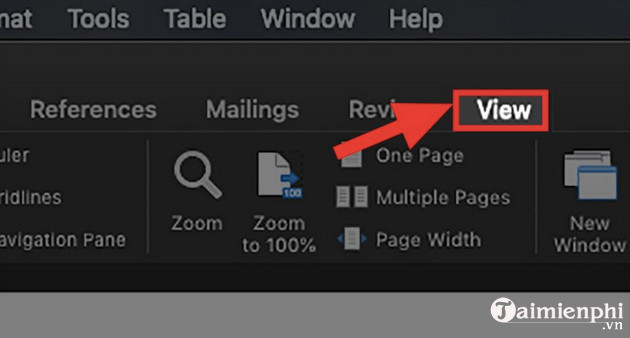
Bước 2: Tích chọn vào Ruler để hiện thanh thước trong Word Mac
OS
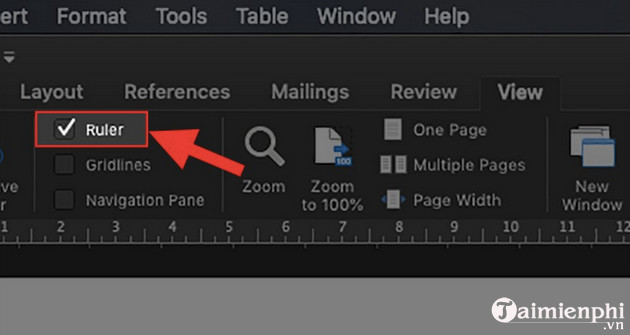
Bên cạnh đó chúng ta cũng có thể chuyển đổi đơn vị chức năng đo vào Word sang centimet để sử dụng chính xác và có công dụng cao hơn khi căn lề nhé.
Vậy là tôi đã hướng dẫn các bạn cách nhằm hiển thị thanh thước dùng để kẻ Ruler trên Word 2003, 2007, 2010, 2013, 2016, 2019, 2021. Sau thời điểm thực hiện công việc trên thanh Ruler đã xuất hiện trên bối cảnh trình biên soạn thảo Word, bạn có thể quay lại đồ họa Word giúp thấy sự vắt đổi. Thanh thước kẻ tất cả vai trò rất quan trọng trong quy trình định dạng lại văn bản, giúp bạn thao tác kết quả hơn. Ngoại trừ ra, cách căn lề trong Word cũng khá được người dùng chú trọng khi trình diễn văn bản
https://thuthuat.taimienphi.vn/hien-thi-chuc-nang-ruler-trong-word-697n.aspx Trong quy trình lưu và sử dụng file Word, các lúc bạn sẽ thắc mắc vì sao không thấy phần đuôi file word là DOC, hoặc DOCX lại không hiển thị. Đừng lo, sửa lỗi hình tượng word bị mất rất đơn giản dàng, chúng ta chỉ đề nghị thực hiện qua một vài bước là có thể khắc phục được sự việc này.
Nếu thước đứng không hiển thị, hãy bảo đảm bạn đang ở dạng xem cha trí In. Nếu nó vẫn ko hiện, chúng ta có thể cần nên bật thước.
Đi tới Tùy lựa chọn Word > Dạng xem > (bên dưới Công cụ tác giả và Kiểm lỗi).
Sau đó, trong hộp thoại Dạng xem, chọn hộp Thước đứng.
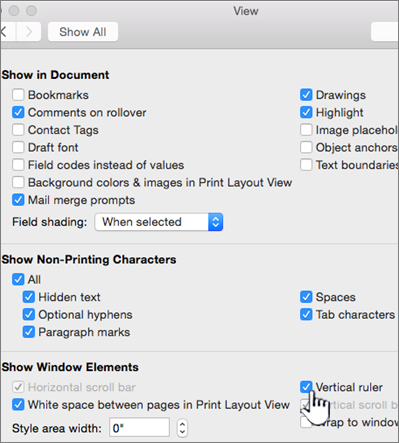
Thay đổi đơn vị đo
Bạn bao gồm thể đổi khác đơn vị đo được hiển thị trên thước, để triển khai điều này:
Đi cho tới Tùy chọn > Word >chung (bên bên dưới Công cụ người sáng tác và Kiểm lỗi).
Trong Hiển thị đơn vị chức năng đo theo, nên chọn đơn vị đo mà bạn muốn sử dụng.
Xem thêm: Chuyen bo chong nang dau dinh nhau o tien giang : địa lý và kinh tế
Đi tới Xem và chọn Thước.
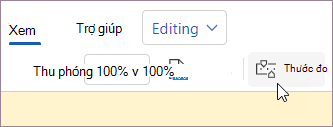



Cần thêm trợ giúp?
Phát triển các kỹ năng của bạn
KHÁM PHÁ NỘI DUNG ĐÀO TẠO >
Sở hữu tính năng vượt trội đầu tiên
thâm nhập NGƯỜI DÙNG NỘI BỘ cdvhnghean.edu.vn 365 >
Thông tin này còn có hữu ích không?
Có
Không
Cảm ơn bạn! Bạn cũng muốn góp ý gì nữa không? (Bạn càng cho biết thêm nhiều thông tin, công ty chúng tôi càng cung cấp bạn được tốt hơn.)Bạn rất có thể giúp chúng tôi nâng cấp không? (Bạn càng cho thấy nhiều thông tin, cửa hàng chúng tôi càng cung cấp bạn được giỏi hơn.)
Bạn chuộng đến đâu với unique dịch thuật?
Điều gì tác động đến kinh nghiệm của bạn?
Giải quyết được vấn đề
Xóa phía dẫn
Dễ theo dõi
Không tất cả thuật ngữ
Hình hình ảnh có ích
Chất lượng dịch thuật
Không khớp với màn hình
Hướng dẫn không chủ yếu xác
Quá kỹ thuật
Không đủ thông tin
Không đầy đủ hình ảnh
Chất lượng dịch thuật
Bạn có góp ý gì thêm không? (Không bắt buộc)
Gửi phản nghịch hồi
Cảm ơn phản hồi của bạn!
×
Nội dung mới
cdvhnghean.edu.vn Store
Giáo dục
Doanh nghiệp
Developer và IT
Công ty
Tiếng Việt (Việt Nam) biểu tượng Không thâm nhập Đạo chế độ Quyền riêng biệt tư của bạn tại California (CCPA) các lựa chọn quyền riêng tư tại California của khách hàng hình tượng Không thâm nhập Đạo vẻ ngoài Quyền riêng rẽ tư của người tiêu dùng tại California (CCPA) những lựa chọn quyền riêng tứ tại California của người sử dụng © cdvhnghean.edu.vn 2023